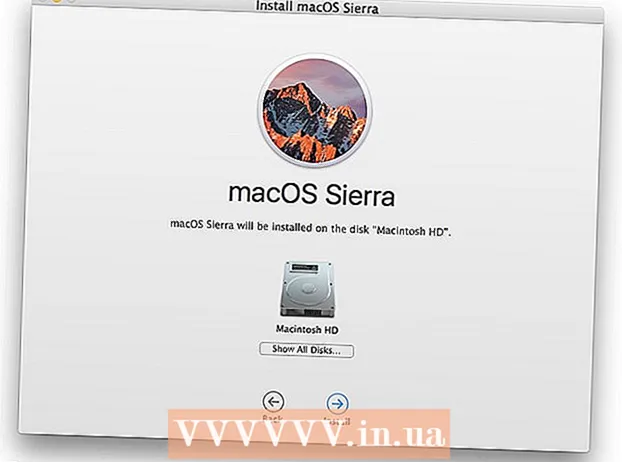Auteur:
Florence Bailey
Date De Création:
22 Mars 2021
Date De Mise À Jour:
1 Juillet 2024

Contenu
- Pas
- Partie 1 sur 2 : Installation de l'outil d'administration de serveur distant
- Partie 2 sur 2: Activation d'Active Directory
Cet article vous montrera comment installer Active Directory dans Windows 10. Pour installer Active Directory, votre ordinateur doit exécuter Windows 10 Pro ou Windows 10 Enterprise.
Pas
Partie 1 sur 2 : Installation de l'outil d'administration de serveur distant
 1 Accédez à cette adresse dans votre navigateur : https://www.microsoft.com/ru-RU/download/details.aspx?id=45520. Comme Active Directory n'est pas installé par défaut dans Windows 10, vous devrez le télécharger à partir du site Web de Microsoft.
1 Accédez à cette adresse dans votre navigateur : https://www.microsoft.com/ru-RU/download/details.aspx?id=45520. Comme Active Directory n'est pas installé par défaut dans Windows 10, vous devrez le télécharger à partir du site Web de Microsoft. - Si vous utilisez une version de Windows autre que Windows 10 Pro ou Enterprise, vous ne pourrez pas installer Active Directory.
 2 Cliquez sur le bouton rouge Télécharger. Faites défiler la page un peu pour le trouver.
2 Cliquez sur le bouton rouge Télécharger. Faites défiler la page un peu pour le trouver.  3 Cliquez sur le champ vide à côté de Nom de fichier pour sélectionner tous les fichiers dans la liste.
3 Cliquez sur le champ vide à côté de Nom de fichier pour sélectionner tous les fichiers dans la liste. 4 Cliquer sur Prochain (Davantage).
4 Cliquer sur Prochain (Davantage). 5 Téléchargez les 6 fichiers sur votre ordinateur. Puisque vous aurez besoin de télécharger plusieurs fichiers, cliquez sur "Enregistrer le fichier" pour tous les télécharger.
5 Téléchargez les 6 fichiers sur votre ordinateur. Puisque vous aurez besoin de télécharger plusieurs fichiers, cliquez sur "Enregistrer le fichier" pour tous les télécharger.  6 Ouvrez le dossier Téléchargements. C'est dans la section Ce PC ou sur votre bureau.
6 Ouvrez le dossier Téléchargements. C'est dans la section Ce PC ou sur votre bureau.  7 Installez les 6 fichiers. Double-cliquez sur le premier fichier, puis suivez les instructions à l'écran pour terminer l'installation. Faites de même avec les fichiers restants.
7 Installez les 6 fichiers. Double-cliquez sur le premier fichier, puis suivez les instructions à l'écran pour terminer l'installation. Faites de même avec les fichiers restants.
Partie 2 sur 2: Activation d'Active Directory
 1 Ouvrez le panneau de contrôle. Pour ce faire, entrez Panneau de commande dans la barre de recherche, puis sélectionnez "Panneau de configuration" dans les résultats de la recherche.
1 Ouvrez le panneau de contrôle. Pour ce faire, entrez Panneau de commande dans la barre de recherche, puis sélectionnez "Panneau de configuration" dans les résultats de la recherche.  2 presse Programmes.
2 presse Programmes. 3 presse Activer et désactiver les fonctionnalités de Windows. Une boîte de dialogue apparaîtra à l'écran.
3 presse Activer et désactiver les fonctionnalités de Windows. Une boîte de dialogue apparaîtra à l'écran.  4 Faites défiler vers le bas et cliquez sur + à côté d'Outils d'administration de serveur distant. La liste des fonds va s'allonger.
4 Faites défiler vers le bas et cliquez sur + à côté d'Outils d'administration de serveur distant. La liste des fonds va s'allonger.  5 presse + en regard d'Outils d'administration de rôle.
5 presse + en regard d'Outils d'administration de rôle. 6 Cochez la case en regard des outils des services de domaine Active Directory. Windows installera certains fichiers puis vous demandera de redémarrer votre ordinateur.
6 Cochez la case en regard des outils des services de domaine Active Directory. Windows installera certains fichiers puis vous demandera de redémarrer votre ordinateur.  7 presse Redémarrer maintenant. L'ordinateur va redémarrer. Lorsque l'ordinateur est rallumé, les outils Active Directory seront disponibles via Outils d'administration dans le menu Démarrer.
7 presse Redémarrer maintenant. L'ordinateur va redémarrer. Lorsque l'ordinateur est rallumé, les outils Active Directory seront disponibles via Outils d'administration dans le menu Démarrer.